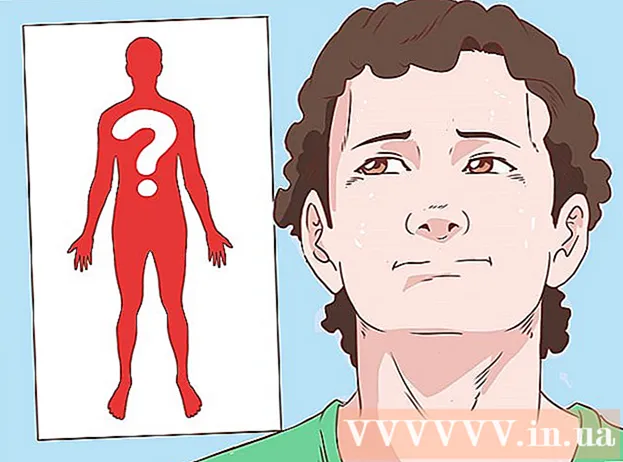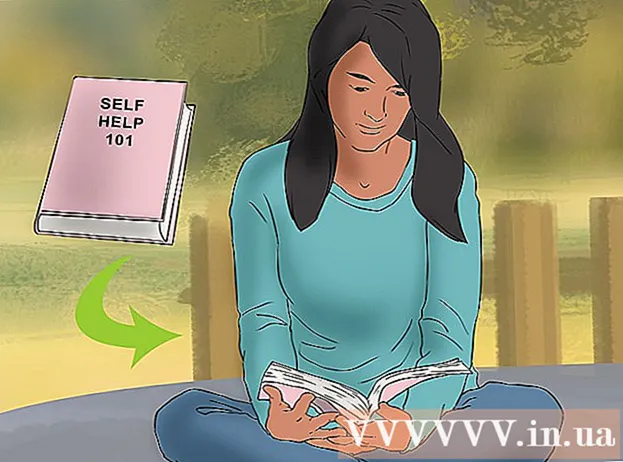লেখক:
Alice Brown
সৃষ্টির তারিখ:
23 মে 2021
আপডেটের তারিখ:
25 জুন 2024

কন্টেন্ট
এই নিবন্ধটি আপনাকে দেখাবে কিভাবে আপনার কম্পিউটার থেকে গুগল ফটোতে ফটো এবং ভিডিও আপলোড করবেন।
ধাপ
2 এর মধ্যে 1 পদ্ধতি: স্টার্টআপ এবং সিঙ্ক ব্যবহার করে
 1 নিম্নলিখিত ঠিকানায় যান: https://photos.google.com/apps। আপনাকে "স্টার্টআপ এবং সিঙ্ক" অ্যাপ্লিকেশনের অফিসিয়াল ডাউনলোড পৃষ্ঠায় নিয়ে যাওয়া হবে। আপনার কম্পিউটার থেকে গুগল ফটোতে ফটো এবং ভিডিও কপি করতে এই অ্যাপটি ব্যবহার করুন।
1 নিম্নলিখিত ঠিকানায় যান: https://photos.google.com/apps। আপনাকে "স্টার্টআপ এবং সিঙ্ক" অ্যাপ্লিকেশনের অফিসিয়াল ডাউনলোড পৃষ্ঠায় নিয়ে যাওয়া হবে। আপনার কম্পিউটার থেকে গুগল ফটোতে ফটো এবং ভিডিও কপি করতে এই অ্যাপটি ব্যবহার করুন।  2 ক্লিক করুন ডাউনলোড করুন. অ্যাপ্লিকেশনটি আপনার কম্পিউটারে ডাউনলোড করা হবে।
2 ক্লিক করুন ডাউনলোড করুন. অ্যাপ্লিকেশনটি আপনার কম্পিউটারে ডাউনলোড করা হবে। - ডাউনলোড শুরু করার আগে, আপনাকে একটি ডাউনলোড লোকেশন নির্বাচন করতে এবং "ফাইল সংরক্ষণ করুন" বোতামে ক্লিক করতে বলা হতে পারে।
 3 ইনস্টলেশন ফাইলটি চালান। আপনার উইন্ডোজ বা ম্যাক কম্পিউটারে প্রোগ্রামটি ইনস্টল করার জন্য পর্দায় নির্দেশাবলী অনুসরণ করুন। যখন আপনি একটি স্টার্ট বোতাম সহ একটি উইন্ডো দেখতে পান, পরবর্তী ধাপে যান।
3 ইনস্টলেশন ফাইলটি চালান। আপনার উইন্ডোজ বা ম্যাক কম্পিউটারে প্রোগ্রামটি ইনস্টল করার জন্য পর্দায় নির্দেশাবলী অনুসরণ করুন। যখন আপনি একটি স্টার্ট বোতাম সহ একটি উইন্ডো দেখতে পান, পরবর্তী ধাপে যান।  4 ক্লিক করুন শুরু করা. যদি আপনার কম্পিউটারে অ্যাপ্লিকেশনটির সাথে ফাইল শেয়ার করতে বলা হয়, তাহলে তা করুন।
4 ক্লিক করুন শুরু করা. যদি আপনার কম্পিউটারে অ্যাপ্লিকেশনটির সাথে ফাইল শেয়ার করতে বলা হয়, তাহলে তা করুন।  5 আপনার অ্যাকাউন্টে সাইন ইন করুন. আপনার অ্যাকাউন্টে সাইন ইন করার জন্য আপনার জিমেইল ঠিকানা এবং পাসওয়ার্ড লিখুন।
5 আপনার অ্যাকাউন্টে সাইন ইন করুন. আপনার অ্যাকাউন্টে সাইন ইন করার জন্য আপনার জিমেইল ঠিকানা এবং পাসওয়ার্ড লিখুন।  6 কি সংরক্ষণ করতে হবে তা চয়ন করুন:ফটো এবং ভিডিও বা সব ফাইলের কপি। ব্যবহারকারীরা সাধারণত ছবি এবং ভিডিও নির্বাচন করে, কিন্তু যেহেতু স্টার্টআপ এবং সিঙ্ক গুগল ড্রাইভের জন্য একটি নতুন সিঙ্ক অ্যাপ হিসেবে কাজ করে, তাই এটি সব ধরনের ফাইলের কপি তৈরি করতে পারে।
6 কি সংরক্ষণ করতে হবে তা চয়ন করুন:ফটো এবং ভিডিও বা সব ফাইলের কপি। ব্যবহারকারীরা সাধারণত ছবি এবং ভিডিও নির্বাচন করে, কিন্তু যেহেতু স্টার্টআপ এবং সিঙ্ক গুগল ড্রাইভের জন্য একটি নতুন সিঙ্ক অ্যাপ হিসেবে কাজ করে, তাই এটি সব ধরনের ফাইলের কপি তৈরি করতে পারে।  7 ফটো এবং ভিডিও ধারণকারী সমস্ত ফোল্ডার নির্বাচন করুন। এটি করার জন্য, ফটোগুলির ফটোগুলির নামের পাশে বাক্সটি চেক করুন। যদি আপনি যে ফোল্ডারটি চান সেখানে না থাকে, ফোল্ডার নির্বাচন করুন ক্লিক করুন এবং এটি খুঁজুন।
7 ফটো এবং ভিডিও ধারণকারী সমস্ত ফোল্ডার নির্বাচন করুন। এটি করার জন্য, ফটোগুলির ফটোগুলির নামের পাশে বাক্সটি চেক করুন। যদি আপনি যে ফোল্ডারটি চান সেখানে না থাকে, ফোল্ডার নির্বাচন করুন ক্লিক করুন এবং এটি খুঁজুন।  8 আপলোড করা ফটো এবং ভিডিওগুলির আকার নির্বাচন করুন। আপলোড করা ফটো এবং ভিডিও সাইজ শিরোনামের নীচে অবস্থিত নিম্নলিখিত বিকল্পগুলির মধ্যে একটি নির্বাচন করুন:
8 আপলোড করা ফটো এবং ভিডিওগুলির আকার নির্বাচন করুন। আপলোড করা ফটো এবং ভিডিও সাইজ শিরোনামের নীচে অবস্থিত নিম্নলিখিত বিকল্পগুলির মধ্যে একটি নির্বাচন করুন: - উচ্চ গুনসম্পন্ন: স্থান বাঁচাতে ফটো এবং ভিডিও সংকুচিত হবে, কিন্তু আপনি সীমাহীন স্টোরেজ পাবেন। বেশিরভাগ ব্যবহারকারী এই বিকল্পটি বেছে নেয়।
- মূল আকার: ফাইলগুলি গুগল ড্রাইভে সীমিত স্থান গ্রহণ করবে, কিন্তু তাদের আসল আকার ধরে রাখবে। যদি আপনার কাছে অনেক উচ্চমানের ফাইল থাকে, তবে ডিস্কের স্থান বাড়ানোর জন্য আপনাকে অর্থ প্রদান করতে হতে পারে।
 9 আপনি নতুন ছবি এবং ভিডিও স্বয়ংক্রিয়ভাবে সিঙ্ক করতে চান কিনা তা সিদ্ধান্ত নিন। আপনি যদি নতুন ফাইলের স্বয়ংক্রিয় সিঙ্কিং সক্ষম করতে চান তবে Google ফটোতে (Google ফটো শিরোনামের অধীনে) সম্প্রতি যোগ করা ছবি এবং ভিডিও আপলোড করার পাশের বাক্সটি চেক করুন।
9 আপনি নতুন ছবি এবং ভিডিও স্বয়ংক্রিয়ভাবে সিঙ্ক করতে চান কিনা তা সিদ্ধান্ত নিন। আপনি যদি নতুন ফাইলের স্বয়ংক্রিয় সিঙ্কিং সক্ষম করতে চান তবে Google ফটোতে (Google ফটো শিরোনামের অধীনে) সম্প্রতি যোগ করা ছবি এবং ভিডিও আপলোড করার পাশের বাক্সটি চেক করুন।  10 ক্লিক করুন শুরু করা. নির্বাচিত ছবি এবং ভিডিও গুগল ফটোতে আপলোড করা হবে। ছবির সংখ্যা এবং আকারের উপর নির্ভর করে, এতে কিছু সময় লাগতে পারে।
10 ক্লিক করুন শুরু করা. নির্বাচিত ছবি এবং ভিডিও গুগল ফটোতে আপলোড করা হবে। ছবির সংখ্যা এবং আকারের উপর নির্ভর করে, এতে কিছু সময় লাগতে পারে।
2 এর পদ্ধতি 2: একটি ব্রাউজার ব্যবহার করা
 1 আপনার ব্রাউজারে এই ঠিকানায় যান: https://photos.google.com। আপনি গুগল ফটোতে ফটো এবং ভিডিও আপলোড করতে যেকোনো ব্রাউজার (যেমন ফায়ারফক্স বা সাফারি) ব্যবহার করতে পারেন।
1 আপনার ব্রাউজারে এই ঠিকানায় যান: https://photos.google.com। আপনি গুগল ফটোতে ফটো এবং ভিডিও আপলোড করতে যেকোনো ব্রাউজার (যেমন ফায়ারফক্স বা সাফারি) ব্যবহার করতে পারেন। - আপনি যদি ইতিমধ্যে গুগল ফটোতে সাইন ইন না করে থাকেন তবে গুগল ফটো ওয়েবসাইট খুলুন এবং সাইন ইন করুন।
 2 টিপুন ডাউনলোড করুন গুগল ফটোগুলির উপরের ডান কোণে। এটি ফাইল ম্যানেজার খুলবে।
2 টিপুন ডাউনলোড করুন গুগল ফটোগুলির উপরের ডান কোণে। এটি ফাইল ম্যানেজার খুলবে।  3 আপনি যে ছবিগুলি আপলোড করতে চান তা নির্বাচন করুন। আপনি যদি শুধু একটি ছবি আপলোড করতে চান, তাহলে এটি খুঁজে বের করুন এবং বাম মাউস বোতামটি দিয়ে একবার ছবিতে ক্লিক করুন। একাধিক ছবি নির্বাচন করতে, কী চেপে ধরে রাখুন নিয়ন্ত্রণ (উইন্ডোজ) অথবা ⌘ কমান্ড (ম্যাকওএস) এবং আপনি যে ছবিগুলি চান তা চিহ্নিত করুন।
3 আপনি যে ছবিগুলি আপলোড করতে চান তা নির্বাচন করুন। আপনি যদি শুধু একটি ছবি আপলোড করতে চান, তাহলে এটি খুঁজে বের করুন এবং বাম মাউস বোতামটি দিয়ে একবার ছবিতে ক্লিক করুন। একাধিক ছবি নির্বাচন করতে, কী চেপে ধরে রাখুন নিয়ন্ত্রণ (উইন্ডোজ) অথবা ⌘ কমান্ড (ম্যাকওএস) এবং আপনি যে ছবিগুলি চান তা চিহ্নিত করুন।  4 ক্লিক করুন খোলা. নির্বাচিত ফটো এবং ভিডিওগুলি আপনার Google ফটো অ্যাকাউন্টে আপলোড করা হবে
4 ক্লিক করুন খোলা. নির্বাচিত ফটো এবং ভিডিওগুলি আপনার Google ফটো অ্যাকাউন্টে আপলোড করা হবে